来源:www.uzhushou.cn 时间:2021-02-01 13:15
许多用户入手了华为MateBook 14一段时间后,想使用u助手U盘启动盘为这款电脑重装系统。因为华为MateBook 14出厂默认支持“UEFI”模式,不支持“传统 BIOS”,所以在bios设置上会与此前我们介绍的其他品牌机型的操作有所不同。但总体而言,操作还是大同小异的。

1、开机一直按 F2 或(FN+F2)进入 BIOS设置。
2、进入 BIOS 界面后,我们首先把 BIOS 语言改成“简体中文”。
3、选然后我们再将键盘往下移动,将安全启动(Secure Boot)由默认的打开 (enabled)状态改成关闭(disabled),另外引导模式一定是 uefi 模式。
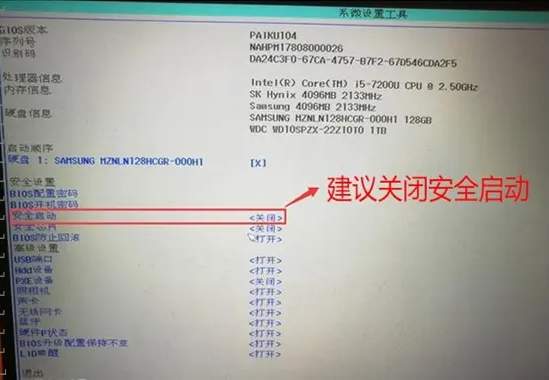
4、以上操作完成后,我们接着按键盘上的 F10 保存设置,然后将使用u助手制作好的U 盘启动盘(一定要记得必须要支持uefi启动的U盘)接到电脑上按 F12,接着我们 会看到启动菜单,我们选择带 uefi 或 efi 开头的 U 盘“回车”启动。后续就可以进行U盘装系统的操作了。

责任编辑:u助手:http://www.uzhushou.cn